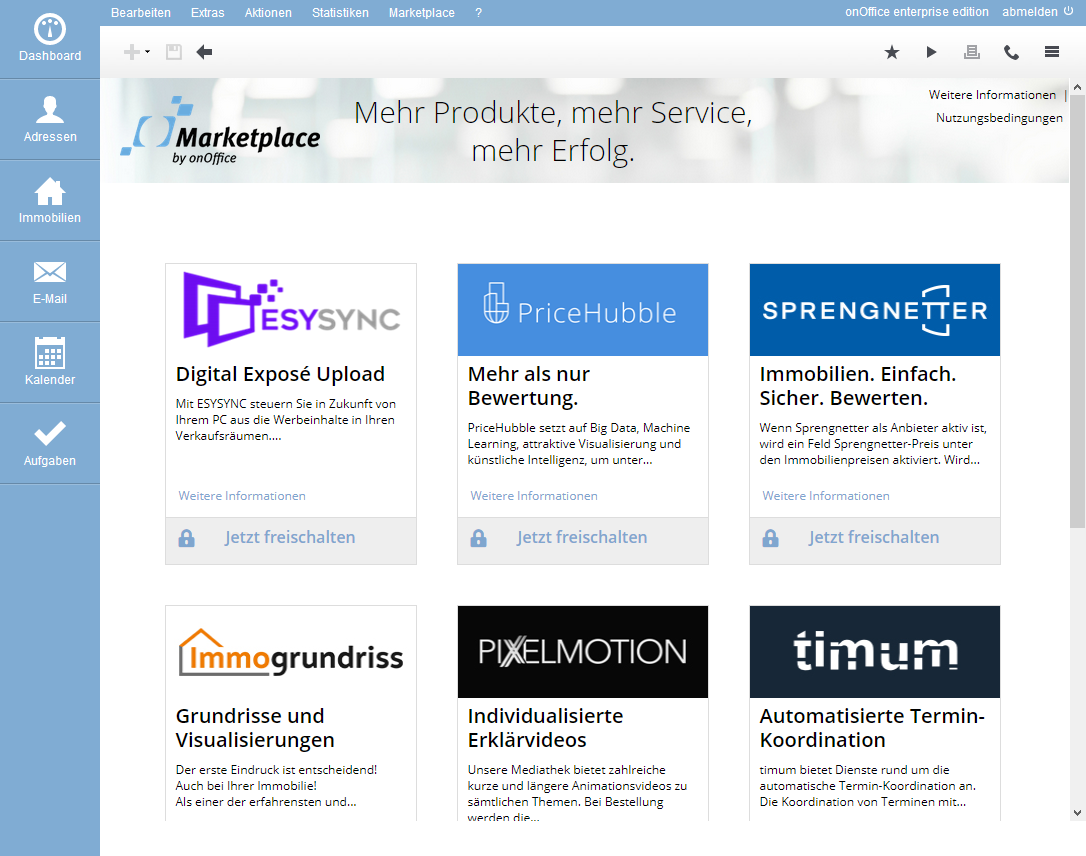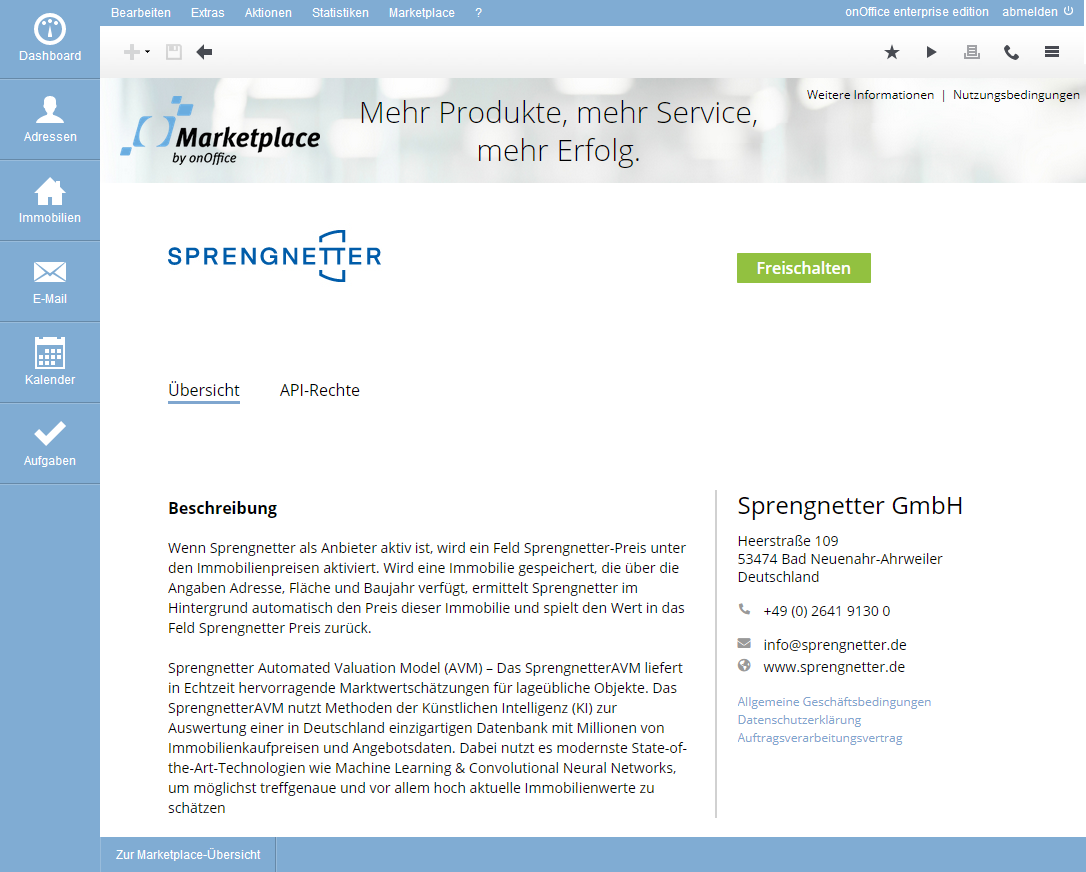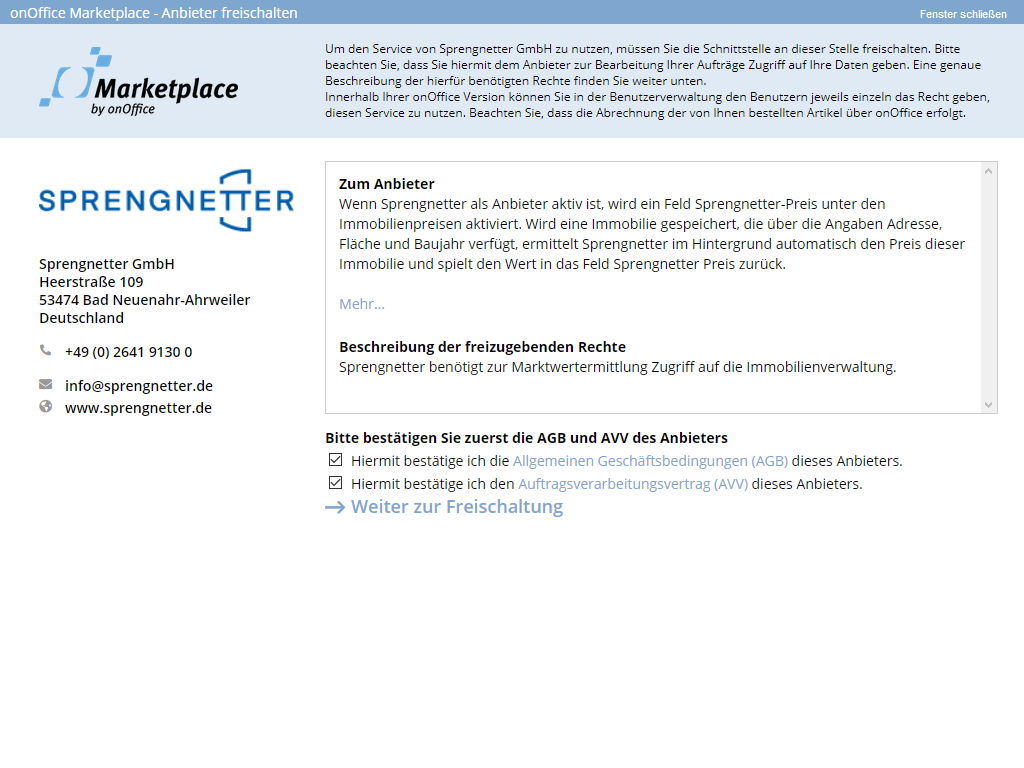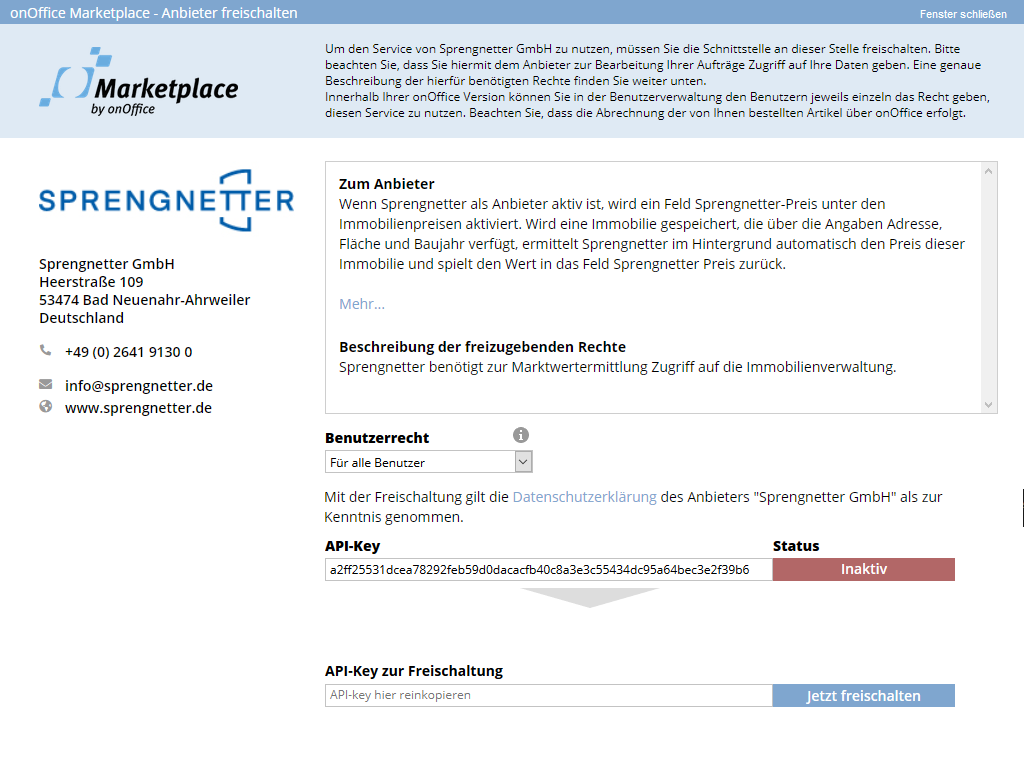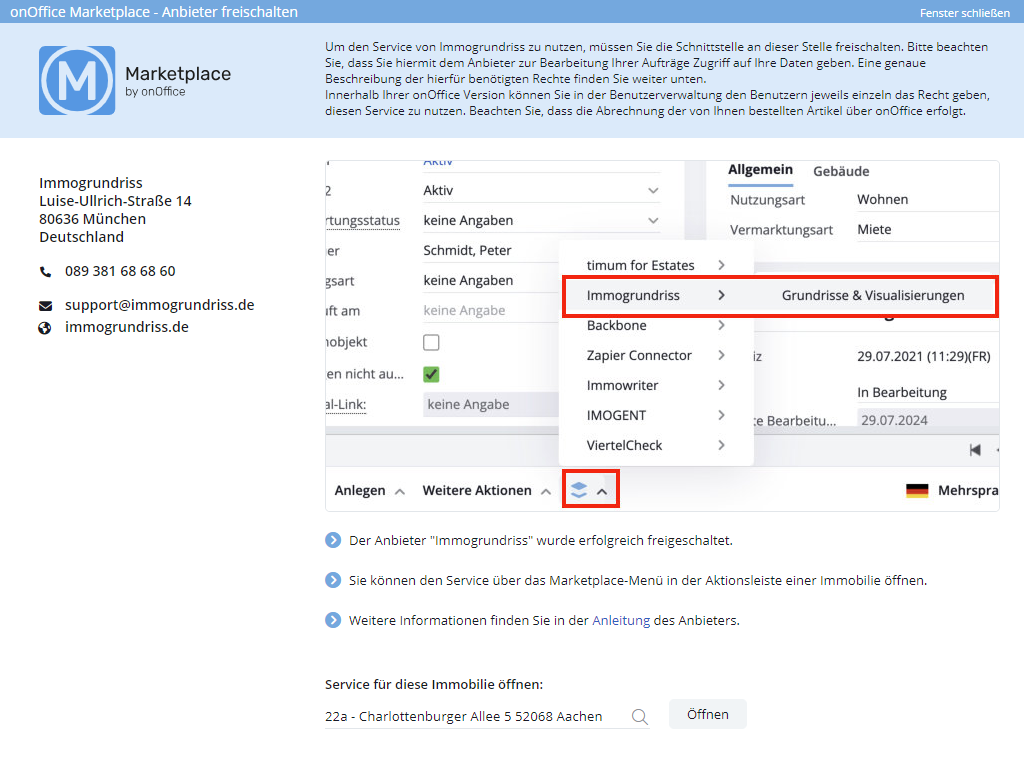Estás aquí: Home / Tutoriales / Paso a paso / Instrucciones administrativas / Marketplace - Activar proveedor

Paso a paso
Marketplace – Activar proveedor
La visión general del Marketplace presenta a todos los socios colaboradores que ofrecen sus servicios en el Marketplace.
Aquí encontrará información sobre cómo activar los servicios. Un breve vídeo explica brevemente todos los pasos para la activación. Puede encontrar este vídeo aquí.
Vista general del Marketplace
Abra la vista general anterior a través de la barra de menú Marketplace >> Vista general. Aquí puede informarse sobre los distintos proveedores y sus servicios.
En el resumen encontrará datos sobre el proveedor e información sobre las condiciones generales, la protección de datos y el tratamiento de datos encargado.
Si hace clic en «Más información» o «Activar ahora», accederá a los detalles».
Los datos del proveedor y la información sobre las condiciones generales, la protección de datos y el tratamiento de datos encargado pueden consultarse siempre en el resumen.
Haciendo clic en «Más información» o «Activar ahora» accederá a los detalles
Datos del proveedor
En los datos del proveedor encontrará una descripción de los servicios y los datos de contacto del proveedor. Además, encontrará sus condiciones generales (TyC), la declaración de protección de datos y el contrato de tramitación de pedidos (AVV).
La pestaña «Derechos API» explica brevemente qué derechos de acceso necesita el proveedor a tus datos para crear su producto. Aquí es donde se averigua qué datos puede leer el proveedor de servicios, a qué datos necesita acceso de escritura, etc.
Al hacer clic en «Activar» pasará al siguiente paso.
Activar TyC / AVV
Aquí se le mostrará de nuevo la información más importante sobre el proveedor. Antes de continuar, confirme sus TyC y AVV.
Activación
En el último paso se determina si el servicio debe estar disponible para todos los usuarios o sólo para los administradores.
La liberación específica para usuarios individuales se realiza específicamente en los derechos de usuario y, por supuesto, puede ajustarse posteriormente (en la pestaña «Derechos» de la categoría «Marketplace – Servicios externos»).
A continuación, se le mostrará una clave API. Esta es la «llave» con la que onOffice y el proveedor se conectan. Copie la clave API del campo superior en el campo inferior «Clave API para la activación» y haga clic en «Activar ahora».
El servicio ya está activado. A continuación, se le mostrará una página de resumen del servicio:
- con más información sobre el servicio.
- donde puede acceder al servicio.
- qué campos utiliza el servicio.
- un enlace a las instrucciones del servicio.
Puede seleccionar una propiedad/contacto a través de «Abrir servicio para esta propiedad/contacto» y llamar directamente al servicio.

 Entrada
Entrada Panel de control
Panel de control Contactos
Contactos Inmuebles
Inmuebles Correo electrónico
Correo electrónico Calendario
Calendario Tareas
Tareas Análisis de valor del inmueble
Análisis de valor del inmueble Configurador de estadísticas
Configurador de estadísticas Envío automático de exposés
Envío automático de exposés Estadística del inmueble / contactos
Estadística del inmueble / contactos Factura
Factura Gestión de procesos
Gestión de procesos Gestión de proyectos
Gestión de proyectos Gestor de solicitudes
Gestor de solicitudes Grupos
Grupos Intranet
Intranet Marketing-Box
Marketing-Box Módulo multilingüe
Módulo multilingüe Módulo multipropiedad
Módulo multipropiedad onOffice Sync
onOffice Sync Panel de captación
Panel de captación Panel de resultados
Panel de resultados Presentación modo TV escaparate
Presentación modo TV escaparate Presentaciones PDFs
Presentaciones PDFs Registro de la jornada laboral
Registro de la jornada laboral Smart site 2.0
Smart site 2.0 Acceso rápido
Acceso rápido Actualización masiva
Actualización masiva Ajustes
Ajustes Cálculo con fórmulas
Cálculo con fórmulas Comunicación con los clientes
Comunicación con los clientes Contactos desde el Portapapeles
Contactos desde el Portapapeles Enlaces favorito
Enlaces favorito Herramientas externas
Herramientas externas Importación de inmuebles
Importación de inmuebles Módulos de texto
Módulos de texto Plantillas
Plantillas Portales
Portales onOffice-MLS
onOffice-MLS Tutoriales
Tutoriales Paso a paso
Paso a paso